Pour automatiser la gestion des heures réalisées en dehors du cadre de l’horaire de travail et/ou parfois bénéficiant de majorations, la plateforme Eurécia propose une console de gestion découpée en plusieurs étapes.
|
N'hésitez pas à nous contacter si vous souhaitez plus d'informations ! |
Qui est concerné par cet article ?
Les administrateurs de la plateforme uniquement, formés par un(e) Consultant(e) Eurécia.
|
Cet article présente la totalité des fonctionnalités permettant de gérer les heures supplémentaires, les temps spéciaux, les astreintes, les demandes de travail exceptionnel et le circuit de validation de ces dernières. Pour avoir un point de vue moins détaillé, se rendre sur : Gestion des heures supplémentaires sur Eurécia |
Au programme dans cet article :
- Objectifs et Périmètres
- Etape 1 - Créer les compteurs dans lesquels seront transférées les heures
- Etape 3 - Paramétrer les règles de récupérations et/ou majorations dans les horaires de travail
Objectifs et Paramètres
Objectifs
- Paramétrer le traitement des heures supplémentaires déclarées au sein des feuilles de temps et d'activités, voire leur majoration (export vers la paie ou vers un compteur de récupération),
- Gérer les demandes de travail exceptionnel, par exemple, les demandes d'heures supplémentaires, d'heures de nuit, de travail sur un jour férié, etc. avant même que les heures ne soient réalisées.
Périmètre (liste non exhaustive)
- heures supplémentaires,
- heures réalisées sur jour férié,
- heures réalisées sur jours non travaillés,
- heures de nuit,
- astreintes,
- temps d’intervention sous astreinte,
- déplacement (domicile-lieu de l'exécution du travail, inter-clients ou inter-site (chantiers, SSII),
- habillage (grande distribution, hôpital…),
- attente (chauffeurs-livreurs),
- délégation
- cumul de plusieurs de ces cas de figure
Etape 1 - Créer les compteurs dans lesquels seront transférées les heures
Accès : Congés & Absences > Administration > Types de congés et absences
- je créé un "Nouveau type d’absence" qui servira pour y transférer les heures (supplémentaires, de nuit, d'astreintes...) issues des feuilles de temps et activités (du module Temps & Activités)
- je saisis la description (ex : Récupérations)
- je coche la case "Gestion des heures supp" de la rubrique "Temps & Activités" pour accéder à ce compteur dans l'onglet "Gestion des heures supp." des horaires de travail
- j'enregistre
- je répète l'opération si j'ai besoin de plusieurs compteurs (ex : autre type d'absence "Récupérations", RCR, RC,...)
Plus d'infos sur la création d'un type de congé : Créer ou modifier un type d’absence ou de congés
Etape 2 - Paramétrer les règles de récupérations et/ou majorations dans les horaires de travail
Accès : Paramètres généraux > Profils d'heures supplémentaires
Les profils d'heures supplémentaires permettent de paramétrer des règles d'heures supplémentaires communes à plusieurs utilisateurs.
Le profil peut ensuite être rattaché à un ou plusieurs horaires de travail.
Plusieurs types de règles sont paramétrables selon différents critères :
- Les heures supplémentaires : les heures effectuées au-delà, en dessous, ou entre deux volumes horaires, à la semaine (du lundi au dimanche)
- Les jours non travaillés : les heures effectuées sur des jours théoriquement non travaillés (ex : dimanche)
- Les jours fériés : les heures effectuées sur des jours fériés
- Les heures de nuit : les heures effectuées au-delà d'un certain horaire
- Les temps spéciaux : astreintes, temps de déplacement, d'intervention, d'habillage, d'attente, de délégation ... Cette partie sera traitée dans un article spécifique : Paramétrer les temps spéciaux, astreintes, déplacements et autres types de temps
- Les règles en cas de cumul : les heures effectuées de nuit sur un jour théoriquement non travaillé et férié par exemple
Un point de vocabulaire
Un petit peu de vocabulaire pour être sûrs de bien se comprendre 😁!
- "Pas de transfert": ne propose pas d’effectuer de transfert à la validation de la feuille de temps/activité, cela permet de définir des créneaux particuliers qui seront interdits lors de la pose de demandes de travail exceptionnel
- "Transfert automatique" : bascule automatiquement les heures vers les compteurs à la validation des feuilles de temps/activités
- "Transfert manuel" : permet de basculer manuellement les heures dans le compteur approprié et en quantité contrôlée : soit dans la feuille de temps, soit dans l’interface dédiée à la gestion des heures supplémentaires
-
Le ‘Nombre d’heures fixes’ permet de définir à partir de quel nombre d'heures doit être déclenché le calcul des heures supplémentaires
-
Le 'Théorique de la semaine' fait référence à l’horaire de travail, déduction faite des éventuels jours de congés et absences et jours fériés d'une semaine donnée (si toutefois, ils sont paramétrés pour apparaitre au sein des feuilles de temps*)
-
Le ‘Théorique de l’horaire’ se base sur l’horaire de travail uniquement
|
Les absences déduites sont celles qui ne sont pas comptées comme travaillées et qui sont à déduire du temps théorique travaillé. Ces informations sont définies au sein des articles expliquant le fonctionnement des types d’absence et comment paramétrer les règles de comptabilisation des heures supplémentaires |
Les heures supplémentaires hebdomadaires
Cette fonctionnalité permet de comptabiliser les heures réalisées qui sortent du cadre de l'horaire de travail défini pour le salarié.
Ces heures dites supplémentaires hebdomadaires peuvent être rémunérées, majorées et/ou venir alimenter un compteur de récupération.
De la même façon, si des heures n'ont pas été réalisées, elles peuvent être prélevées sur ce même type de compteur.
Il est possible de baser le calcul de ces heures sur l’horaire de travail théorique, sur l’horaire de travail en tenant compte des congés et absences ou à partir d’une valeur fixe voire en gardant une notion de seuil à ne pas dépasser.
- je choisi sur quel paramétrage les heures supplémentaires vont s'appliquer parmi les 3 options :
- Feuilles de temps : si les heures supplémentaires doivent être calculées depuis l'onglet ‘Suivi temps’
- Feuilles d'activités' : si les heures supplémentaires doivent être calculées depuis l'onglet ‘Suivi activités’
- Planning : si les heures supplémentaires doivent être calculées depuis le planning équipe (si le module Planning est activé).
- Dans l'encart ‘Heures supplémentaires hebdomadaires’, je clique sur le bouton ‘Ajouter une règle’ pour créer une règle de gestion du calcul et de transfert des heures supplémentaires
- je renseigne le ‘Code’ qui permet un suivi des transferts notamment au sein des feuilles de temps et activités et des exports pour la paie. Par exemple : HS125, pour les heures supplémentaires majorées à 25%
- dans la partie 'Nombre d'heures réalisées', je sélectionne :
- ‘Inférieur à’
- ‘Supérieur à’
- ‘Entre’ : une autre liste déroulante permet de définir une plage horaire de référence : le calcul des heures sera déclenché quand le nombre d'heures travaillées dans la semaine se situe entre les deux paliers définis
- au sein des menus déroulants suivants, je sélectionne :
- ‘Nombre heures fixes’, si le ‘Nombre d’heures fixe’ est sélectionné, définir le nombre d’heures réalisées à partir duquel se fera le calcul des heures supplémentaires
- ‘Théorique de la semaine’
- ‘Théorique de l’horaire’
Avant de continuer le paramétrage, nous allons voir quelques exemples 😊! Vous voulez aller directement à la suite du paramétrage ? Cliquez-ici !
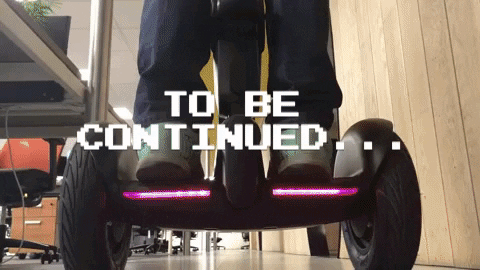
Quelques exemples :
- Inférieur au théorique de l'horaire (décompte des heures en négatif) :
Les heures comptabilisées et déclenchant un traitement seront celles inférieures au nombre d'heures que doit effectuer mon collaborateur chaque semaine.
Patrick travaille habituellement 35h par semaine, il fait 28h cette semaine, 7h seront débitées de son compteur.
- Inférieur au théorique de la semaine (décompte des heures en négatif) :
Les heures comptabilisées et déclenchant un traitement seront celles inférieures au nombre d'heures théoriques que doit effectuer mon collaborateur chaque semaine moins les jours/heures de congés déduits du théorique.
Alexandra a un horaire théorique de 35 h par semaine. Cette semaine elle a pris 1 jour de RTT sur une journée de 7 heures => son théorique de la semaine est donc de 35h - 7h = 28h.
Elle a travaillé normalement les autres jours soit 28 heures => aucune heure ne sera débitée de son compteur.
- > Théorique de la semaine + 4 heures :
Les heures comptabilisées et déclenchant un traitement seront celles supérieures au nombre d'heures théoriques + 4 heures que doit effectuer mon collaborateur chaque semaine moins les jours/heures de congés déduits du théoriques.
Pamela a un horaire théorique de 35 heures par semaine, elle a posé 2 jours de congés payés (2x7h) cette semaine. Son théorique de la semaine est donc de 35h - 14h = 21 heures. La règle se déclenchera donc si elle travaille plus de 25 (21+4) heures cette semaine.
- Entre théorique de la semaine + 4 heures et théorique de la semaine + 8 heures :
Les heures comptabilisées et déclenchant un traitement seront celles supérieures au nombre d'heures théoriques + 4 heures et inférieures au nombre d'heures théoriques + 8 heures que doit effectuer mon collaborateur chaque semaine moins les jours/heures de congés déduits du théoriques.
Jérémy travaille 35h par semaine, il a posé 1 jour de RCR cette semaine (7h). Son théorique de la semaine est donc de 28 heures.
Donc les heures comptabilisées comme heures supplémentaires sur cette semaine seront celles qui sont comprises entre 32 h et 36 h
- < Nombre d’heures fixe : 35 h
Les heures comptabilisées et déclenchant un traitement seront celles inférieures au nombre d'heures fixes renseignées,
-
-
- Peu importe le nombre d'heures théoriques de l'horaire de travail ou de la semaine
- Peu importe qu'il y ait un jour de congé payé ou autre
- Les heures comptabilisées et déclenchant un traitement sur cette semaine seront celles inférieures à 35 h
-
Simon travaille théoriquement 39 heures par semaine. Cette semaine il a posé un jour de congé équivalent 7 heures. Il a donc travaillé 32 heures. Suite à l'application de cette règle, 35-32 = 3 heures seront débitées de son compteur.
- > Nombre d’heures fixe : 44 h
Les heures comptabilisées et déclenchant un traitement seront celles supérieures au nombre d'heures fixes renseignées,
-
-
-
- Peu importe le nombre d'heures théoriques de l'horaire de travail ou de la semaine
- Peu importe qu'il y ait un jour de congé payé ou autre
- Les heures comptabilisées et déclenchant un traitement sur cette semaine seront celles supérieures à 44 h
-
-
Emilie travaille 39 heures par semaine. Cette semaine elle a posé un jour de CP équivalent 7 heures. Sur les 4 autres jours de la semaine elle a travaillé 41 heures. Malgré ses nombreuses heures de travail, aucune heure ne sera transférée sur son compteur 🤨.
- Entre Nombre d’heures fixe 35 h et Nombre d’heures fixe 39h :
Les heures comptabilisées et déclenchant un traitement seront celles situées entre les nombre d'heures fixes renseignées,
-
- Peu importe le nombre d'heures théoriques de l'horaire de travail ou de la semaine
- Peu importe qu'il y ait un jour de congé payé ou autre
- Les heures comptabilisées et déclenchant un traitement sur cette semaine seront celles comprises entre 35h et 39h.
Elodie travaille théoriquement 35h par semaine. Cette semaine elle a posé 1 jour de RTT équivalent 7 heures. Le reste de la semaine elle a effectué 36 heures donc 1 heure sera transféré sur son compteur.
- Entre Théorique de la semaine + 0 heure et Nombre d’heures fixe 39h :
Les heures comptabilisées et déclenchant un traitement seront celles situées entre le théorique de la semaine et un nombre d'heures fixes renseignées. Le système tiendra alors compte des éventuels jours de congés posés et jours fériés pour la mite basse mais n'en tiendra pas compte pour la limite haute.
Emmanuel travaille théoriquement 35h par semaine. Il a posé un jour de congé cette semaine équivalent 7 heures. Donc les heures comptabilisées comme heures supplémentaires sur cette semaine seront celles qui sont comprises entre 28 h et 39 h. Emmanuel a travaillé réellement 32 heures donc 4 heures seront transférés sur son compteur.
- Entre théorique de la semaine +0 et +4 et > au théorique de la semaine +4 :
Il est possible de combiner plusieurs règles. Dans ce cas, les heures comptabilisées et déclenchant un traitement :
- pour la règle H SUP35 seront celles situées entre le théorique de la semaine et le théorique de la semaine +4h un nombre d'heures fixes renseignées.
- pour la règle H SUP39 seront celles supérieures au théorique de la semaine +4h.
Lisa travaille théoriquement 35h, cette semaine elle a eu une semaine chargée et elle a déclaré 41h de travail. Elle aura donc 4 heures supplémentaires avec le code H SUP35 et 2 heures avec le code H SUP39. Cela permettra d'avoir un traitement différent pour ces deux codes : l'un en paye et l'autre en récupération ou des coefficients multiplicateurs différents,...

Bon, reprenons 😊 ! Nous avions vu précédemment le début de la configuration des heures supplémentaires : code, conditions de déclenchements,....
- je choisis le Type de transfert :
- je sélectionne la ou les "Cible(s)" c'est à dire vers quelle destination les heures doivent être basculées (sauf dans le cas où "Pas de transfert" aura été sélectionné). Il existe deux types de cibles:
- Des compteurs qui proviennent des "Types de congés et absences" (ex : Récupération)
- Un champ "Paye" pour gérer les heures qui doivent être payées
- je renseigne pour chaque compteur si besoin, le coefficient multiplicateur à appliquer (ex : 125 %, 150 % ...)
- (facultatif) je définis un volume maximum d'heures que le compteur cible ne pourra pas dépasser (majoration incluse) en renseignant le champ "nb d'heures maximum":
- à la fin de période : dans ce cas, le système tiendra compte des absences posées ultérieurement.
- à la date du transfert : le système ne se basera que sur le solde à l'instant T.
- j'enregistre.
Exemple :
Si la case encadrée est renseignée ainsi, le compteur de "Récupération" aura un solde maximum de 14 heures.
Cela signifie que le salarié peut avoir en "stock" (appelé "solde à ce jour" dans les compteurs de Congés & Absences) un maximum de 14 heures.
Dans ce cas, il est possible de définir une 2e cible qui permet de récupérer le surplus éventuel d'heures à transférer afin que le salarié ne les perde pas (ex : Paye), même lors de transferts automatiques. L'ordre de création des cibles est alors déterminant
- je clique sur 'Ajouter une cible' et répéter les opérations précédentes si besoin.
- Lors du paramétrage de tranches horaires successives, répéter la borne de fin de la 1er tranche dans la borne de début de la 2e tranche afin d’assurer la continuité de la prise en compte des heures supplémentaires.
- j'enregistre
Exemple :
1ère règle de calcul à 25 %, saisir: 125 % (de 35:00 (exclus) à 39:00 (inclus))
2ème règle de calcul à 50 %, saisir: 150 % (de 39:00 (exclus) à 44:00 (inclus))
Les jours théoriquement non travaillés
Cette fonctionnalité permet de récupérer et/ou majorer les heures travaillées sur des jours théoriquement non travaillés.
- dans l'encart "Jours théoriquement non travaillés", je clique sur le bouton "Ajouter une règle"
- je renseigne le "Code" qui permet un suivi des transferts (ex : DIMANCHE 200 %, pour les heures effectuées le dimanche majorées à 100 %)
- je coche la case "Exclure ces heures du calcul des heures supplémentaires hebdomadaires" si les heures travaillées ne doivent pas entrer dans le calcul des heures supplémentaires
- je choisis le jour concerné dans le menu déroulant (ex : Dimanche)
- je coche la case "Déclencher la majoration même si le jour est travaillé" pour que les heures réalisées sur le jour en question, quel qu'il soit, soient majorées (en fonction du coefficient à indiquer ensuite)
- je choisis le Type de transfert : "Pas de transfert", "Transfert automatique" ou "Transfert manuel"
- je sélectionne la "Cible" c'est à dire dans quel 'compteur' les heures doivent être basculées (sauf pour "Pas de transfert"). Il existe deux types de cibles:
- des compteurs qui proviennent des "Types de congés et absences" (ex : Récupération)
- un champ "Paye" pour gérer les heures qui doivent être payées
- je renseigne pour chaque compteur si besoin, le coefficient multiplicateur à appliquer (ex : 200 %)
- je définis un volume maximum d'heures que le compteur cible ne pourra pas dépasser (majoration incluse) en renseignant le champ "nb d'heures max dans le solde à fin de période du compteur".
- j'ajoute un jour non travaillé et répéter les opérations précédentes si besoin.
- j'enregistre le profil
Les jours fériés
Cette fonctionnalité permet de récupérer et/ou majorer les heures travaillées sur des jours fériés (ex : travail le 15 août), en fonction des jours fériés définis dans le calendrier applicable à chaque utilisateur.
- dans l'encart "Jours fériés", je clique sur le bouton "Ajouter un règle"
- je renseigne le "Code" cela permet un suivi des transferts (ex : FERIE 200 %, pour les heures travaillées sur un jour férié majorées à 100 %)
- je coche la case "Exclure ces heures du calcul des heures supplémentaires hebdomadaires" si les heures travaillées ne doivent pas entrer dans le calcul des heures supplémentaires
- je détermine le Type de transfert :
- je sélectionne la "Cible" c'est à dire dans quel 'compteur' les heures doivent être basculées (sauf pour "Pas de transfert"). Il existe deux types de cibles:
- Des compteurs qui proviennent des "Types de congés et absences" créés à l'étape 3 (ex : Récupération)
- Un champ "Paye" pour gérer les heures qui doivent être payées
- je renseigne pour chaque compteur si besoin, le coefficient multiplicateur à appliquer (ex : 200 %)
- je définis un volume maximum d'heures que le compteur cible ne pourra pas dépasser (majoration incluse) en renseignant le champ "nb d'heures max dans le solde à fin de période du compteur". (cf exemple)
- j'enregistre le profil
Les horaires de nuit
Cette fonctionnalité permet de récupérer et/ou majorer les heures effectuées de nuit.
- dans l'encart "Horaires de nuit", je clique sur le bouton "Ajouter un horaire de nuit"
- je renseigne le "Code" qui permet un suivi des transferts (ex : NUIT 150 %, pour les heures de nuit majorées à 50 %)
- je coche la case "Exclure ces heures du calcul des heures supplémentaires hebdomadaires" si les heures travaillées ne doivent pas entrer dans le calcul des heures supplémentaires
- je saisis l'heure de début (ex : 22:00) et l'heure de fin (ex : 05:00)
- je choisis le Type de transfert :
- je sélectionne la "Cible" c'est à dire dans quel 'compteur' les heures doivent être basculées (sauf pour "Pas de transfert"). Il existe deux types de cibles:
- Des compteurs qui proviennent des "Types de congés et absences" créés à l'étape 3 (ex : Récupération)
- Un champ "Paye" pour gérer les heures qui doivent être payées
- je renseigne pour chaque compteur, si besoin, le coefficient multiplicateur à appliquer (ex : 150 %)
- je définis un volume maximum d'heures que le compteur cible ne pourra pas dépasser (majoration incluse) en renseignant le champ "nb d'heures max dans le solde à fin de période du compteur". (cf exemple)
- j'ajoute une tranche et je répète les opérations précédentes si besoin. Lors du paramétrage de tranches horaires successives, je répète la borne de fin de la 1e tranche dans la borne de début de la 2e tranche afin d’assurer la continuité de la prise en compte des heures supplémentaires. Exemple : 1ere tranche à 50 %, saisir 150 %: de 22:00 à 05:00 - 2ème tranche à 25 %, saisir 125 % : de 05:00 à 07:00
- j'enregistre le profil
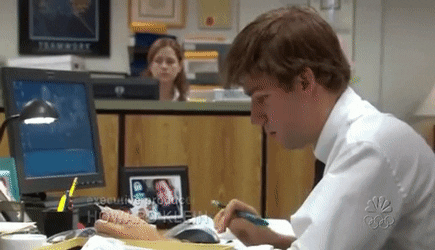
On ne s'endort pas 😊 ! On arrive à la fin !
Les règles en cas de cumul
En l’absence de règle de cumul des coefficients multiplicateurs définies, ceux-ci s’additionnent.
Exemple : si un salarié travaille un dimanche qui est aussi un jour férié, 200 % issue du paramétrage des règles sur les jours non travaillés, ainsi que 200 % issue du paramétrage des règles sur les jours fériés, soit un total de 400 %.
Si des règles de cumul spécifiques existent, par exemple les heures travaillées un dimanche férié doivent être soumises à un coefficient multiplicateur de 300 % au lieu de 400 %, alors il faut créer des règles en cas de cumul.
- dans l'encart "Règles en cas de cumul", je clique sur le bouton "Ajouter une règle"
- je renseigne le "Code" cela permet un suivi des transferts (ex : DIMANCHE FERIE 300 %, pour les heures travaillées sur un dimanche qui est férié dont la majoration est limitée à 150%)
- je saisis le "libellé" du transfert (ex : Dimanche férié majoré à 150 %))
- je sélectionne les deux "Codes" de règles qui impliquent des cumuls différents (ex: DIMANCHE 200 % et FERIE 200 %)
- je clique sur "Ajouter une règle" si le nombre de compteurs cumulés est supérieur à 2 (ex : Pour des heures travaillées de nuit sur un dimanche férié : DIMANCHE 200 %, NUIT 50 % et FERIE 200 %)
- je détermine le Type de transfert :
- je sélectionne la "Cible" c'est à dire dans quel 'compteur' les heures doivent être basculées (sauf pour "Pas de transfert"). Il existe deux types de cibles:
- Des compteurs qui proviennent des "Types de congés et absences" (ex : Récupération)
- Un champ "Paye" pour gérer les heures qui doivent être payées
- je renseigne pour chaque compteur si besoin, le coefficient multiplicateur à appliquer (ex : 200%, 250%, 300%, ...)
- je définis un volume maximum d'heures que le compteur cible ne pourra pas dépasser (majoration incluse) en renseignant le champ "nb d'heures max dans le solde à fin de période du compteur".
- j'ajoute une règle et répéter les opérations précédentes si besoin
- j'enregistre le profil
|
Les règles en cas de cumul doivent recenser, une à une, l’ensemble des combinaisons de cumul possibles (jour non travaillé férié, jour non travaillé de nuit, jour non travaillé de nuit et férié). Il n'est pas possible de cumuler des règles sur des temps spéciaux avec des règles d'heures supplémentaires. |
Les temps spéciaux
Les temps spéciaux (ou types de temps) permettent à vos collaborateurs de déclarer, au sein de leurs feuilles de temps, des activités qui sont sujettes à un traitement particulier. En gérant vos temps spéciaux, vous pouvez donc affiner vos rapports d'activités, créditer des compteurs spécifiques ou déclencher des heures supplémentaires en paie via les EVP.
Vous trouverez toutes les informations pour paramétrer vos types de temps dans cet article : Paramétrer les temps spéciaux, astreintes, déplacements et autres types de temps
La modulation et/ou l'annualisation
La modulation est un dispositif permettant de modifier la durée hebdomadaire ou mensuelle du travail en fonction de la fluctuation de l'activité de l'entreprise.
Il est possible d'automatiser la gestion des heures supplémentaires, voire des majorations à appliquer, pour la période de modulation (mensualisation, annualisation,...) en complément des règles d'heures supplémentaires hebdomadaires.
Vous trouverez toutes les informations sur cette fonctionnalité dans cet article :
Gérer les heures supplémentaires en cas de modulation du temps de travail
Eurécia permet aux utilisateurs d'effectuer des demandes de travail exceptionnel, c'est-à-dire de demander à travailler en dehors des horaires de travail habituels. Vous trouverez des informations détaillées sur cette fonctionnalité dans cet article : Autoriser et configurer les demandes de travail exceptionnel
Mots clés associés à cet article :
Heures - supplémentaires - hebdomadaires - majorées - avec - sans - majoration - transfert - heure - paie - traitement - paye - compteur - récupération - automatique ou manuel - règle - à payer - horaire de travail - dépassé - gestion - heures sup. - HS - supp - nombre d'HS - calcul - temps réalisés - volume - heures théorique - 100% - 125 % - 150% - 200% - supplémentaire - absences déduites - temps spéciaux - Astreintes - demande - travail exceptionnel - CET - Compteur de récupération - Cumul - Traitement - jours fériés - RCR - RC - modulation - annualisation - repos compensateurs - heures de jour - heures de nuit - travail en dehors des horaires - Autoriser à effectuer des HS
Commentaires
0 commentaire
Cet article n'accepte pas de commentaires.